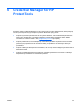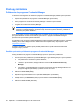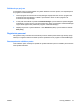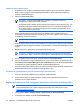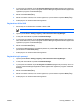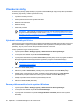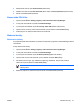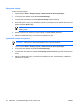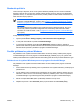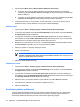ProtectTools (select models only) - Windows Vista
Nastavenie čítača odtlačkov prstov
1. Po prihlásení sa do programu Credential Manager prejdite svojim prstom cez čítač odtlačkov
prstov. Otvorí sa program Credential Manager Registration Wizard (Sprievodca registráciou
programu Credential Manager).
2. Kliknite na tlačidlo Next (Ďalej).
Poznámka Program Credential Manager vyžaduje v predvolenom nastavení
zaznamenanie najmenej dvoch rôznych prstov.
Pri registrácii prvého odtlačku je ako predvolený prst nastavený ukazovák pravej ruky. Toto
predvolené nastavenie môžete zmeniť kliknutím na prst, ktorý si želáte zaznamenať ako
prvý, pričom môže ísť o prst ľavej alebo pravej ruky. Po kliknutí na požadovaný prst sa
vybraný prst zvýrazní orámovaním.
3. Pomaly prejdite prstom smerom nadol cez senzor odtlačkov prstov. Riaďte sa pokynmi v
sprievodcovi a pokračujte prejdením toho istého prstu cez senzor odtlačkov prstov, až kým sa prst
na obrazovke nerozsvieti na zeleno.
Poznámka Na zaznamenanie odtlačku je nutné viacnásobné priloženie prsta.
Ak je nutné počas procesu zaznamenania odtlačku prsta začať odznova, kliknite pravým tlačidlom
na zvýraznený prst na obrazovke a kliknite na položku Clear (Vymazať) alebo Clear All (Vymazať
všetko).
4. Riaďte sa pokynmi v sprievodcovi na zaznamenanie druhého prstu.
Poznámka Ak kliknete na položku Finish (Dokončiť) pred úspešným zaznamenaním
najmenej dvoch prstov, zobrazí sa chybové hlásenie. Pokračujte kliknutím na tlačidlo OK.
5. Keď ste úspešne zaznamenali aspoň dva prsty, kliknite na tlačidlo Next (Ďalej).
6. Ak sa chcete prihlásiť do systému Windows pomocou prstu, skontrolujte, či je začiarknuté pole
Yes, I want to use Credential Manager to logon to Windows (Chcem použiť Credential Manager
na prihlásenie do systému Windows). Kliknite na tlačidlo Finish (Dokončiť).
7. Ak chcete nastaviť čítač odtlačkov prstov pre iného používateľa systému Windows, prihláste sa do
systému Windows ako daný používateľ a zopakujte kroky 1 až 6.
Prihlásenie do systému Windows pomocou zaznamenaných odtlačkov prstov
1. Ihneď po zaznamenaní odtlačkov prstov reštartujte systém Windows.
2. Počas uvítacej obrazovky systému Windows použite jeden zo zaznamenaných prstov na
prihlásenie sa do systému Windows.
Registrovanie karty Java Card, inteligentnej karty smart, kľúča alebo virtuálneho kľúča
Poznámka Pre tento postup musíte mať nakonfigurovaný čítač inteligentných kariet smart. Ak
nemáte nainštalovaný čítač, môžete zaregistrovať virtuálny kľúč podľa pokynov v časti
„
Vytváranie virtuálnych kľúčov“.
1. Vyberte položku Štart > Všetky programy > HP ProtectTools Security Manager.
2. V ľavej časti okna kliknite na položku Credential Manager.
48 Kapitola 6 Credential Manager for HP ProtectTools SKWW